解除电脑开机密码的技巧(15个简单步骤教你快速解除电脑开机密码)
- 电脑技巧
- 2024-12-06
- 29
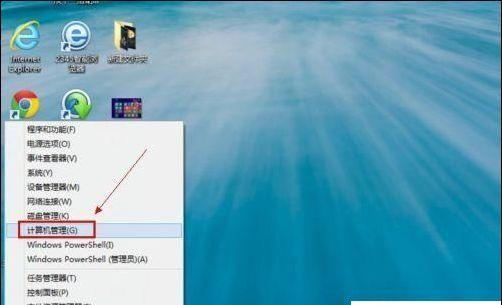
随着互联网的普及和人们对数据安全的重视,设置电脑开机密码已经成为一种常见的方式。然而,有时候我们可能会忘记密码,或者需要解除电脑开机密码。本文将介绍15个简单的步骤,帮...
随着互联网的普及和人们对数据安全的重视,设置电脑开机密码已经成为一种常见的方式。然而,有时候我们可能会忘记密码,或者需要解除电脑开机密码。本文将介绍15个简单的步骤,帮助你快速解除电脑开机密码。
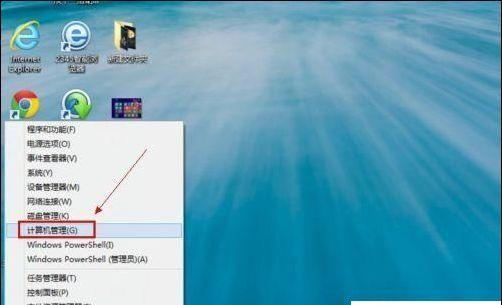
1.确定操作系统类型和版本:了解自己电脑的操作系统类型和版本是解除开机密码的第一步,不同操作系统可能有不同的解决方案。
2.使用管理员账户登录:在电脑登录界面,尝试使用管理员账户登录。管理员账户通常具有更高权限,可以修改或删除密码。
3.使用安全模式登录:如果无法通过管理员账户登录,可以尝试进入安全模式。在安全模式下,系统将启动最基本的功能,这样有助于解除密码。
4.使用密码重置工具:密码重置工具是一种专门设计用于解除密码的软件。下载并使用适用于你的操作系统的密码重置工具,按照提示进行操作即可。
5.使用恢复光盘/USB:如果你曾经为自己的电脑制作过恢复光盘或USB,则可以使用它们来解除密码。将恢复光盘或USB插入电脑,按照指示进行操作。
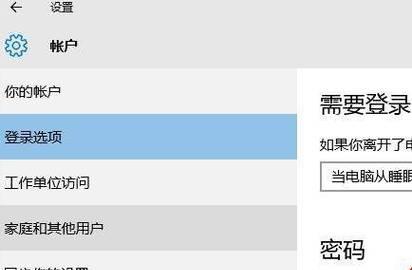
6.重置BIOS设置:在某些情况下,密码可能被设定在了BIOS中,导致无法进入系统。通过重置BIOS设置,可以解除密码限制。
7.使用远程桌面重置密码:如果你曾经在电脑上设置了远程桌面功能,并且有其他设备可以远程连接到该电脑,那么你可以使用远程桌面连接到电脑并重置密码。
8.请教专业人士:如果你对解除密码没有把握或者没有足够的技术知识,那么请寻求专业人士的帮助。他们有经验和专业工具,可以帮助你解决问题。
9.使用恢复点:如果你的电脑设置了系统恢复点,可以尝试恢复到之前的某个时间点。在恢复过程中,密码可能会被重置为恢复点创建时的状态。
10.使用命令提示符重置密码:通过进入安全模式或使用安全模式的命令提示符,可以执行一些命令来重置密码。
11.删除密码文件:有些电脑会将密码保存在某个文件中,你可以通过进入安全模式,找到并删除这个文件来解除密码。
12.使用硬件工具:如果你对硬件有一定了解,可以尝试使用一些硬件工具来解除密码。但请注意,这需要一定的专业知识和风险意识。
13.重装操作系统:如果你无法找到其他解决方法或者对自己的数据不那么在意,可以考虑重装操作系统。这将彻底解除密码,但同时也会清空所有数据。
14.向电脑制造商寻求帮助:如果你的电脑仍在保修期内,或者你购买了额外的技术支持服务,可以联系电脑制造商寻求帮助和支持。
15.加强密码管理:为了避免忘记密码或者需要解除密码的情况发生,建议加强密码管理。使用密码管理器、设置强密码等措施可以提高密码的安全性。
在解除电脑开机密码时,根据不同情况选择合适的方法是关键。通过本文提供的15个简单步骤,希望能够帮助读者快速解除电脑开机密码,并加强密码管理意识。但请注意,解除密码涉及到一定的风险和法律问题,使用本文提供的方法需谨慎行事。
电脑开机密码破解技巧大揭秘
在快节奏的现代生活中,登录电脑的开机密码往往成为我们每天都要面对的一道困扰。然而,你是否曾想过解除电脑开机密码的方法呢?本文将为大家揭示几种简便的技巧,帮助您轻松摆脱繁琐的登录过程,提升工作和生活的效率。
使用重置软件——Ophcrack
Ophcrack是一款免费的重置密码软件,它可以通过破解密码散列文件来恢复密码。你只需要在Ophcrack官网下载并安装这个软件,然后按照提示进行操作,即可轻松解除电脑开机密码。
使用预装的重置工具——WindowsPE
WindowsPE是一个基于Windows操作系统的预安装环境,它可以用来修复或重置系统密码。您只需将WindowsPE镜像文件写入U盘或光盘,并启动电脑时选择从U盘或光盘启动,然后按照提示进行操作即可。

通过BIOS设置重置密码
在开机时按下DEL、F2或F10等键进入BIOS设置界面,找到设置密码的选项,将密码清空即可。这种方法适用于忘记密码但知道BIOS设置方法的情况。
通过删除系统文件重置密码
使用启动U盘进入PE环境,找到Windows系统文件夹中的Utilman.exe文件,将其备份并将cmd.exe复制为Utilman.exe,然后重启电脑,当登录界面出现时点击“辅助功能”图标,即可打开命令提示符界面,在其中输入命令来修改密码。
通过管理员账户重置密码
如果您有一个拥有管理员权限的账户,您可以登录到该账户后,再通过控制面板中的“用户账户”进行密码重置。
使用第三方软件重置密码
市面上有许多专业的密码破解软件,如ResetWindowsPassword等,它们可以帮助您轻松破解电脑开机密码。
通过远程控制进行密码重置
如果您远程控制了另一台已登录的电脑,您可以通过远程控制软件来进行密码重置。
通过安全模式重置密码
进入安全模式后,您可以通过控制面板中的“用户账户”来进行密码重置。
通过重装系统来重置密码
如果您不介意重新安装系统,这是一种最简便的方法,只需在重新安装系统时清除原有密码即可。
通过CMOS电池清除密码
打开电脑主机,找到主板上的CMOS电池,将其取下,等待片刻后再放回,即可清除密码。
寻求专业帮助
如果您对电脑操作不太熟悉或不想冒风险尝试,可以寻求专业的计算机维修人员来解除电脑开机密码。
使用密码恢复软件
有些密码恢复软件可以帮助您从Windows系统中获取并重置密码,如WindowsPasswordRecoveryTool等。
通过恢复备份文件进行密码重置
如果您曾经为系统设置过备份,您可以使用备份文件来还原系统并重置密码。
使用安全启动模式进行密码重置
安全启动模式可以防止未经授权的程序运行,您可以通过安全启动模式来重置密码。
设置自动登录
如果您没有机密信息需要保护,您可以在系统设置中将自动登录功能打开,这样就无需每次输入密码了。
解除电脑开机密码可以通过多种方式进行,选择适合自己的方法可以帮助我们轻松摆脱繁琐的登录过程,提高工作和生活的效率。请谨记,合法合规使用这些技巧是非常重要的。
本文链接:https://www.ptbaojie.com/article-4547-1.html

